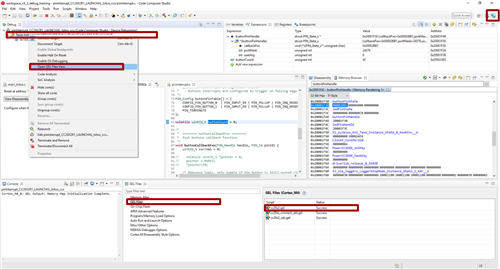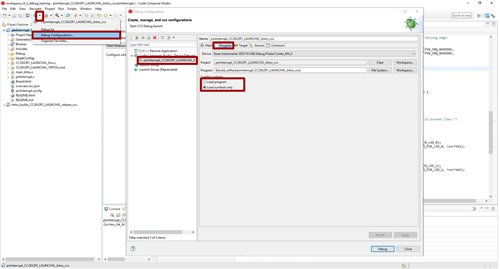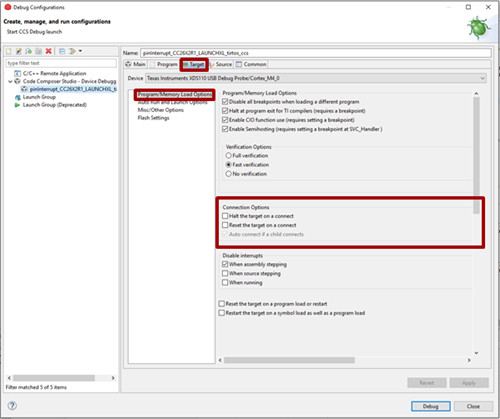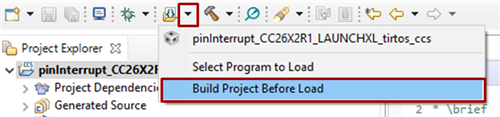主题中讨论的其他器件:CC1312R、 CC1352R、 CC1352P、 CC2642R、 CC2652P、 CC2652R
工具/软件:Code Composer Studio
该解决方案适用于 CC26x0和 CC26x2器件(包括 CC2640R2、CC2642R、CC2652R、CC2652P、CC1312R、 CC1352R、CC1352P)。
我已经使用 CCS 9.3对其进行了测试。
如果您希望在几天后查看目标的状态、或者如果您不能在连接调试器的情况下重现崩溃、则将调试器连接到正在运行的目标的可能性会有所帮助。 让我们深入了解一下!
1- 修改 GEL 文件
在一个非常简单的视图中,GEL 文件描述了器件调试器的工作方式(更多详细信息可在 CCS 的帮助中找到)。 默认情况下、GEL 文件要求器件在调试器启动时复位。 希望我们可以修改以下内容:
a - 标识使用的 GEL 文件
- 一如既往地启动调试会话
- (如果需要)、显示调试视图
- 右键单击程序,即“Open GEL files View (打开 GEL 文件视图)”。
- 在 GEL 文件列表中、双击相应的 GEL 文件将其打开。 为 CC26x2器件选择 cc26x2.gel。 为 CC26x0器件选择 cc26x0.gel。
>>另一种可能包括查看 GEL 文件的\ccs_base\emulation\gel。
b- 在 startup ()函数中,注释掉执行复位的代码。 如果需要、显式注释将帮助您识别要注释掉的代码。
以下是修改后 startup ()函数的内容:
startup (int major、int minor、int patch)
{
/*初始化内存映射*/
memorymap_init();
/*调试器特定处理*/
if (GEL_MatchesConnection ("../TIXDS.*")=1)
{
GEL_LoadGel ("$(GEL_file_dir)/cc26xx_connect_util.gel");
GEL_LoadGel ("$(GEL_file_dir)/cc26x2_XDS.gel");
定义复位(0);
//发出电路板复位以确保器件处于已知状态
//注意:如果要附加到正在运行的目标而不重置
// 器件、您必须注释掉以下4行:
// if (!GEL_isconnected ())
// {
// GEL_AdvancedReset ("电路板重置");
//}
}
否则 if (GEL_MatchesConnection ("../JLink.*")=1)
{
GEL_LoadGel ("$(GEL_file_dir)/cc26xx_jlink.gel");
}
其他
{
GEL_TextOut ("错误:未知调试器。\n");
返回;
}
}
C - 保存修改并关闭文件。 停止调试会话。
2- 修改项目的调试配置
点击 CCS 的调试按钮(绿色虫子)后,CCS 将为您执行许多不同的操作。 例如、CCS 加载程序并停止在目标上执行代码。 在本例中,我们不希望 CCS 加载程序(因为我们已经有一个正在运行的程序…)。 同样,我们并不一定要停止在目标上执行代码。
希望 CCS 运行调试会话的方式是高度可配置的。 因此,让我们根据我们的需求调整这些配置。
A - 在"Debug"按钮的右侧有一个箭头。 单击此箭头并选择“Debug Configurations...”。
b - 选择您的项目。
c- 阻止 CCS 加载程序:在“程序”选项卡中,选择正确的“加载选项”
D- 阻止 CCS 停止目标:在“Target”(目标)选项卡中,取消选择选项“Hal the target on a connect”(在连接时停止目标)
3- [可选]阻止 CCS 在加载前构建程序。
由于不会加载任何程序、因此在启动调试会话时要求 CCS 构建映像是没有用的。 因此、您可以使用闪存按钮右侧的小箭头禁用此选项。 单击“在加载前构建项目”以禁用该选项
您已准备好! 让代码运行、并在需要时使用"Debug"按钮连接正在运行的目标、就像您通常所做的那样。
问:现在如何在器件上加载新映像?
答:最简单的方法是使用"Flash"按钮并选择要刷写的映像。 不要忘记手动重建映像(因为我们以前已禁用此选项)。 另一种解决方案是取消我们之前所做的所有配置更改。 第三种解决方案是使用不同版本的 CCS。
问:这些配置是否会影响我的所有设备?
答:这取决于修改
- 在步骤1中所做的修改(GEL 文件修改)会影响使用相同 GEL 文件的所有器件。 换句话说、如果您修改了 cc26x2.gel、它会影响所有 CC26X2和 CC13X2;如果您修改了 cc26x0.gel、则会影响所有 CC26x0和 CC13x0。
请记住,默认情况下,两个不同的 CCS 版本*不*使用相同的 GEL 文件。 - 调试配置的修改只影响一个项目